cad打开慢是怎么回事 CAD软件启动速度慢的解决方法
更新时间:2024-08-13 12:52:22作者:xiaoliu
CAD软件是一款常用的设计软件,但有时候在打开软件时会遇到启动速度慢的问题,造成CAD打开慢的原因可能有很多,比如计算机配置低、软件设置问题等。针对这个问题,我们可以采取一些解决方法来提升CAD软件的启动速度,比如清理计算机垃圾文件、优化软件设置、关闭不必要的后台程序等。通过这些方法,可以有效地提高CAD软件的启动速度,让我们更高效地进行设计工作。
具体方法:
1.方法一:
这里因为CAD联网问题,会花费一定时间,首先禁掉。点击“开始”——“控制面板”。
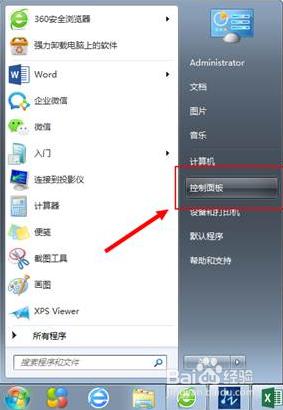
2.点击“internet选项”。
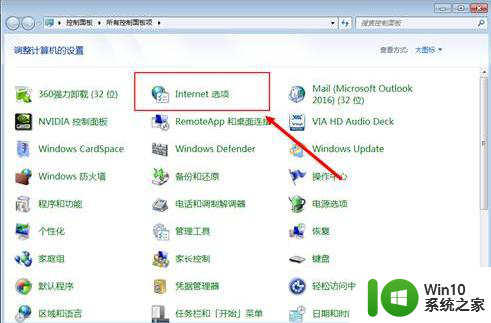
3.点击“高级”。 并去掉“检查发行商的证书是否吊销”前面的√,点击“应用”,点击“确定”。
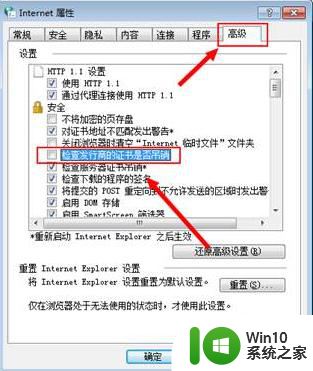
4.方法二:
在浏览器中复制引号内内容“JS.FAS",粘贴到浏览器中,进行搜索,然后下载该文件。
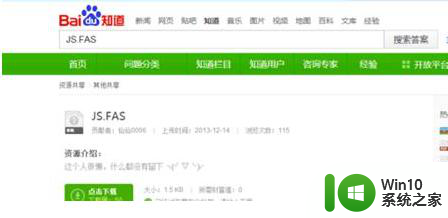
5.下载之后复制该文件。
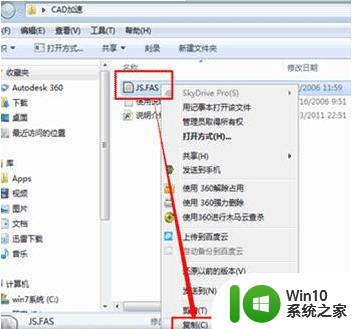
6.右键点击”CAD2015",或者是其他版本的图标。点击“属性”。
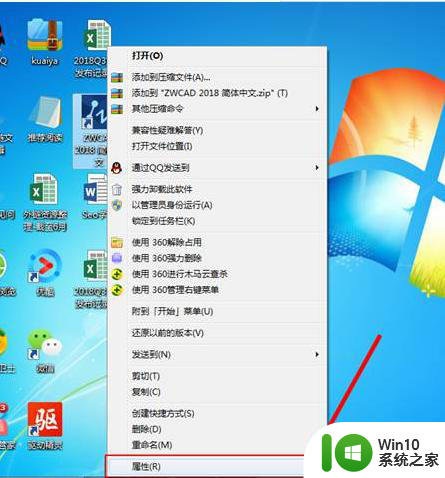
7.点击“打开文件位置”。
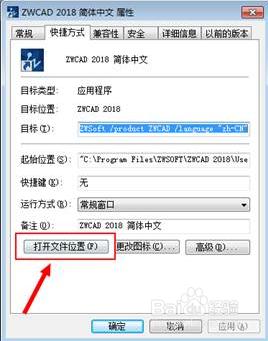
8.点击“support”文件夹。进入。
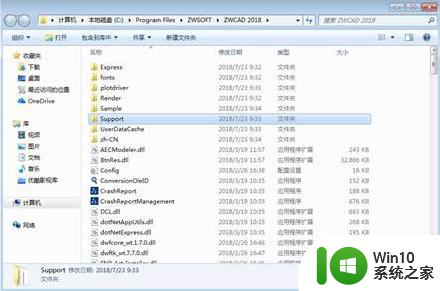
9.在这个文件夹中,右键点击“粘贴”。这时候就ok了。
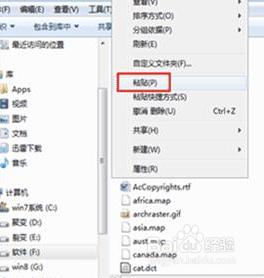
10.方法三:
打开CAD,复制引号内内容“VTENABLE"。粘贴在命令栏,点击回车。
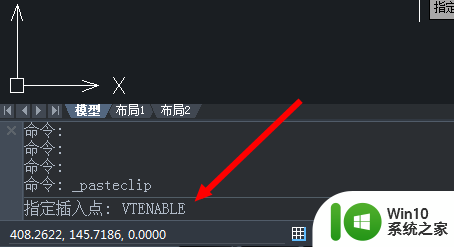
11.输入数字0,点击回车。

12.这时候就ok了。

13.希望能够帮到你

以上就是cad打开速度较慢的原因以及解决方法的全部内容,如果有任何不清楚的地方,用户可以参考小编提供的步骤进行操作,希望这些内容能对大家有所帮助。
cad打开慢是怎么回事 CAD软件启动速度慢的解决方法相关教程
- cad打开慢怎样设置一下 CAD启动速度慢的调整方法
- 使用cad软件修复cad文件的方法 CAD文件无法打开怎么办
- cad文字显示问号的处理办法 cad打开都是问号怎么回事
- 电脑运行速度慢是什么原因 电脑运行速度慢的解决方法
- 怎样打开cad的自动备份文件 怎么打开cad自动保存文件
- 解决U盘写入速度慢的方法 U盘读取速度变慢怎么办
- 磁盘写入速度慢怎么办 解决硬盘读写速度慢的有效方法
- cad2018启动慢的解决方法 如何优化CAD2018的启动速度
- word2007打开慢怎么办 word2007启动时总是出现配置进度如何解决
- 为什么u盘读取速度很慢 u盘读取速度特别慢是怎么回事
- cad文件不大但是打开就卡死解决方法 CAD打开文件卡死怎么解决
- steam下载速度非常慢如何解决 steam下载速度慢是因为什么
- U盘装机提示Error 15:File Not Found怎么解决 U盘装机Error 15怎么解决
- 无线网络手机能连上电脑连不上怎么办 无线网络手机连接电脑失败怎么解决
- 酷我音乐电脑版怎么取消边听歌变缓存 酷我音乐电脑版取消边听歌功能步骤
- 设置电脑ip提示出现了一个意外怎么解决 电脑IP设置出现意外怎么办
电脑教程推荐
- 1 w8系统运行程序提示msg:xxxx.exe–无法找到入口的解决方法 w8系统无法找到入口程序解决方法
- 2 雷电模拟器游戏中心打不开一直加载中怎么解决 雷电模拟器游戏中心无法打开怎么办
- 3 如何使用disk genius调整分区大小c盘 Disk Genius如何调整C盘分区大小
- 4 清除xp系统操作记录保护隐私安全的方法 如何清除Windows XP系统中的操作记录以保护隐私安全
- 5 u盘需要提供管理员权限才能复制到文件夹怎么办 u盘复制文件夹需要管理员权限
- 6 华硕P8H61-M PLUS主板bios设置u盘启动的步骤图解 华硕P8H61-M PLUS主板bios设置u盘启动方法步骤图解
- 7 无法打开这个应用请与你的系统管理员联系怎么办 应用打不开怎么处理
- 8 华擎主板设置bios的方法 华擎主板bios设置教程
- 9 笔记本无法正常启动您的电脑oxc0000001修复方法 笔记本电脑启动错误oxc0000001解决方法
- 10 U盘盘符不显示时打开U盘的技巧 U盘插入电脑后没反应怎么办
win10系统推荐
- 1 番茄家园ghost win10 32位官方最新版下载v2023.12
- 2 萝卜家园ghost win10 32位安装稳定版下载v2023.12
- 3 电脑公司ghost win10 64位专业免激活版v2023.12
- 4 番茄家园ghost win10 32位旗舰破解版v2023.12
- 5 索尼笔记本ghost win10 64位原版正式版v2023.12
- 6 系统之家ghost win10 64位u盘家庭版v2023.12
- 7 电脑公司ghost win10 64位官方破解版v2023.12
- 8 系统之家windows10 64位原版安装版v2023.12
- 9 深度技术ghost win10 64位极速稳定版v2023.12
- 10 雨林木风ghost win10 64位专业旗舰版v2023.12